PR如何给自媒体视频添加特效?
PR如何给自媒体视频添加特效?随着目前互联网的不断普及,影视作品层出不穷,电影、电视剧、短视频、电商平台产品视频化也不断发展。另外,在5G时代的推动下,影视后期的市场将会越来大。目前,影视后期前景很明朗,所以很多看准这个市场或者对影视后期感兴趣的小伙伴纷纷加入,当然,其中想转行的也有很多。这个时候就有人有疑问了,PR如何给自媒体视频添加特效?

如果是我们自己动手拍摄的一些短片,我们怎么给加上一些特效?非常的简单,就两步:添加效果,修改效果。
一、添加效果
添加效果的方法也就只有两步。
在左下角的面板选项卡中选择效果选项就可以打开效果列表面板。我们会发现效果分为三类:预设、音频、视频,音频和视频又分为过渡和效果。
这里我们要了解清除过渡和效果的区别。
过渡其实就是我们常说的转场,用于两个镜头之间切换的效果。选择想要添加的效果,然后按住鼠标左键不放,拖到两个视频之间放开鼠标就添加好过渡效果,可以按空格键播放预览一下效果。
效果就不用解释了。你想要添加什么效果,直接选择效果鼠标左键拖动不放,移到视频上面放开鼠标就添加了。
这就是添加效果的方法,音频和预设的添加方法也是一样的,就两步:选择效果,拖到需要添加效果的地方就OK了。
二、修改效果
添加效果后该怎么修改呢?也是比较简单的。
当我们添加了效果之后就可以看到左上角的效果控件面板里面就有对应控制效果参数的选项。像我这里添加的球面化,就可以看到球面化参数的设置。
不同的效果修改的参数也是不一样的。像波形变形就有很多参数可以修改。如果不想要你添加的效果,可以鼠标左键点击这个效果,然后按Delete键就可以删除。
这里你也会发现一个问题,就是你不管有没有添加效果,都会三个默认效果:运动(变换)、不透明度、时间重映射,视频上面带有音频还会有音量、声道音量、声像器效果。
这些效果都是默认不可删除,也是经常用到的功能。运动就是我说的变换,可以缩放、旋转视频,修改视频大小;时间重映射可以调整视频播放速度,比如快放或者慢放某一个时间段的内容;不透明度可以修改视频的不透明度(废话)。
那么这就是修改效果的方法,但是视频过渡和视频效果的修改有些差别。如果你是修改过渡效果的话,那就要先鼠标左键点击选择两个视频之间的过渡效果,效果控件里面就会显示可以控制的参数。
那么,今天关于PR如何给自媒体视频添加特效?的分享就这些了。如果想学习影视后期制作,不妨来绘学霸教育免费试听一下,这里的老师都很和蔼可亲,技术知识掌握也很全面。有讲有练的课堂,轻松的课堂气氛,学习职业知识,会很适合你!
全部评论


暂无留言,赶紧抢占沙发
热门资讯

【影视行业】编剧必知的8种喜剧类型!

干货丨pr波纹编辑教程

学员专访丨汤伟程,不要轻易的说自己做不到!...

学好PR可以做些什么工作?

什么是镜头的摇和移?

怎么用pr给视频添加暗角?

AE软件的应用领域哪些?

pr和剪映哪个好用?
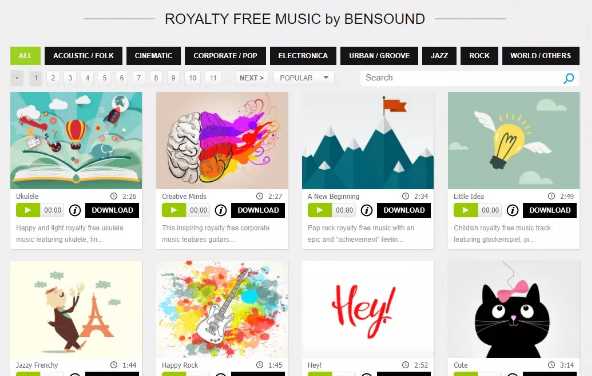
影视后期新手必备!分享几个好用的音效、字体素材网站~...

电影镜头就靠这六个技巧了!


IOS下载

安卓下载

小程序




